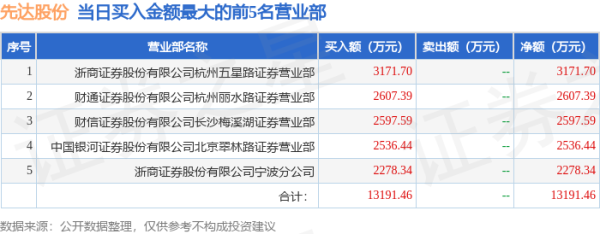大岭山酷睿电脑培训班地址:大岭山华兴街1号创景大厦8楼创元网配资
熟悉 Excel 界面
先了解 Excel 的基本界面元素,包括标题栏、菜单栏、工具栏、编辑栏、工作表区域、行号、列标、状态栏等。知道每个部分的功能和作用,例如在编辑栏中可以输入和编辑公式及数据,行号和列标用于定位单元格等。展开剩余66%掌握数据输入与基本格式设置
数据输入:打开 Excel 后,在单元格中直接输入数据,如文本、数字、日期等。掌握数据的基本输入方法,包括如何切换单元格、如何快速填充数据等。例如,要输入一列连续的数字,可以先输入起始数字,然后将鼠标指针移至单元格右下角,当指针变为黑色十字填充柄时,按住鼠标左键向下拖动即可快速填充。 格式设置:学会设置单元格格式,如设置数字的格式(如数值、货币、日期、百分比等)、文本的对齐方式、字体、字号、颜色等。选中需要设置格式的单元格或单元格区域,右键单击选择 “设置单元格格式”,在弹出的对话框中进行相应设置。学习公式与函数
公式基础:了解公式的基本概念和语法,公式通常以等号 “=” 开头,后面跟着运算表达式。例如,“=A1+B1” 表示将单元格 A1 和 B1 中的数值相加。学会使用基本的数学运算符,如加(+)、减(-)、乘(*)、除(/)等进行简单的计算。 常用函数:掌握一些常用函数,如 SUM(求和)、AVERAGE(求平均值)、COUNT(计数)、VLOOKUP(垂直查找)等。以 SUM 函数为例,在需要求和的单元格中输入 “=SUM (A1:A10)”,表示对 A1 到 A10 单元格区域中的数值进行求和。函数的参数可以通过手动输入单元格地址或直接选中相应的单元格区域来确定。制作图表
选择图表类型:根据数据特点和展示需求,选择合适的图表类型,如柱状图、折线图、饼图、条形图、散点图等。例如,展示数据的变化趋势适合用折线图,比较不同类别数据的大小适合用柱状图,展示各部分占总体的比例适合用饼图。 创建图表:选中要制作图表的数据区域,然后在菜单栏中选择 “插入” 选项卡,点击相应的图表类型按钮,Excel 会自动根据所选数据创建图表。创建完成后,还可以通过 “图表工具” 中的 “设计” 和 “格式” 选项卡对图表进行美化和调整,如更改图表的颜色、样式、添加图表标题、坐标轴标签、数据标签等。数据处理与分析创元网配资
排序:学会对数据进行排序,以便更好地查看和分析数据。选中要排序的数据区域,在菜单栏中选择 “数据” 选项卡,点击 “排序” 按钮,在弹出的 “排序” 对话框中设置排序的关键字、排序依据和次序等条件,即可按照指定的规则对数据进行排序。 筛选:掌握数据筛选功能,能够快速筛选出符合特定条件的数据。选中数据区域后,点击 “数据” 选项卡中的 “筛选” 按钮,此时每列标题旁会出现筛选箭头,点击箭头可以设置筛选条件,只显示满足条件的数据行,方便对大量数据进行针对性分析。 发布于:广东省引力配资提示:文章来自网络,不代表本站观点。
沪深京指数
热点资讯